文章詳情頁
Win10中使用來賓賬戶具體操作方法
瀏覽:2日期:2022-12-18 08:50:56
近幾日不少的Win10用戶詢問小編其中的來賓賬號是怎么使用的?下面教程就分享了Win10中使用來賓賬戶的具體操作方法。

第一步、打開Win10控制面板,在大圖標查看方式下,找到并點擊打開“用戶賬戶”
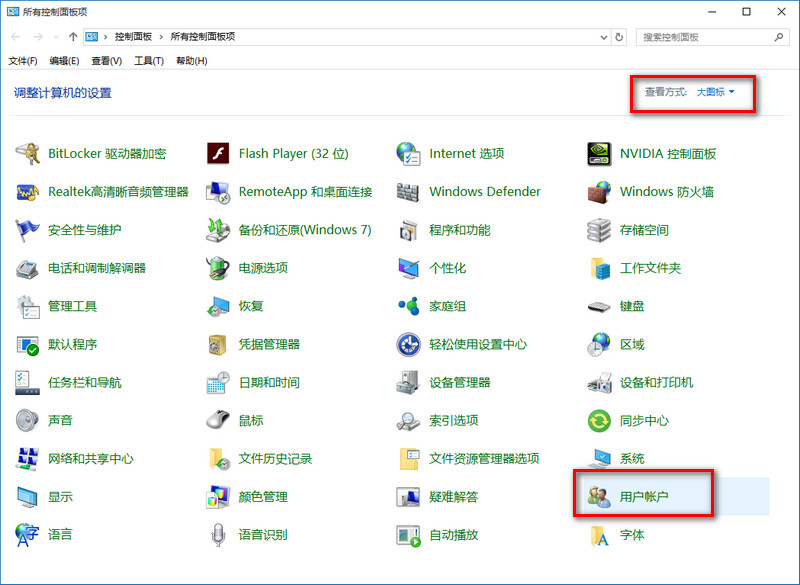
第二步、在用戶賬戶界面,點擊“管理其他賬戶”。
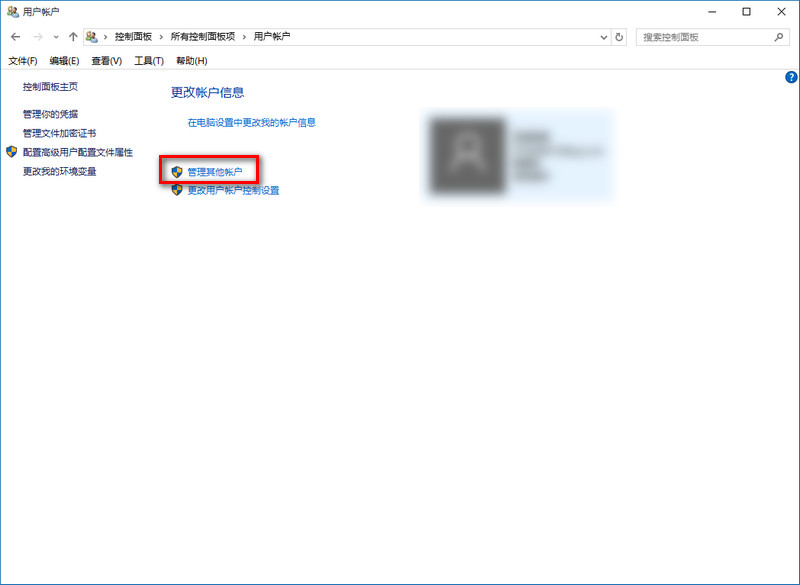
第三步、在管理帳戶界面,點擊“Guest”。
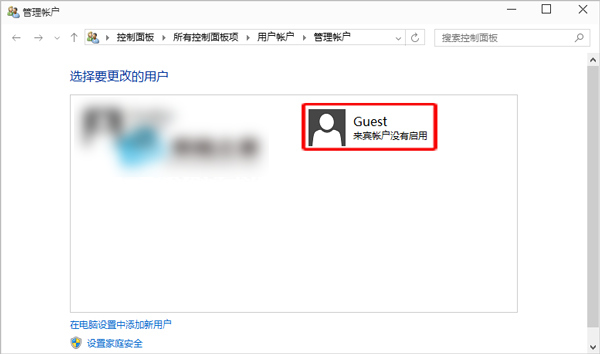
第四步、在啟用來賓賬戶界面,點擊“啟用”就可以了。
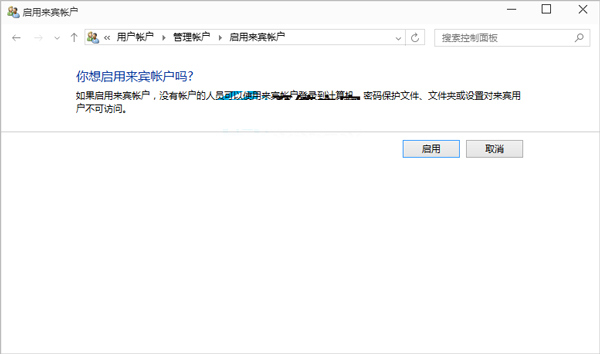
根據上文為你們講解的Win10中使用來賓賬戶的具體操作方法,你們是不是都學會了呢?
相關文章:
1. Win10錄制視頻快捷鍵在哪更改?2. win7電腦中寬帶連接錯誤1068詳細處理方法3. win10企業版激活碼 Win10 10130企業版無法激活方法4. Win10屏幕虛擬鍵盤過大該怎么解決?怎么調節Win10屏幕虛擬鍵盤過大5. 如何關閉Win7電腦中的“Windows Update”下載更新?6. Win7設置網絡共享出現1061錯誤的解決方法?7. Win10藍屏代碼WHEA_UNCORRECTABLE_ERROR怎么解決?8. Win7旗艦版為什么調不了亮度?9. 緊跟Win8.1Update Win7IE11增企業模式10. ThinkPad L380筆記本怎么安裝win10系統 安裝win10系統步驟說明
排行榜

 網公網安備
網公網安備